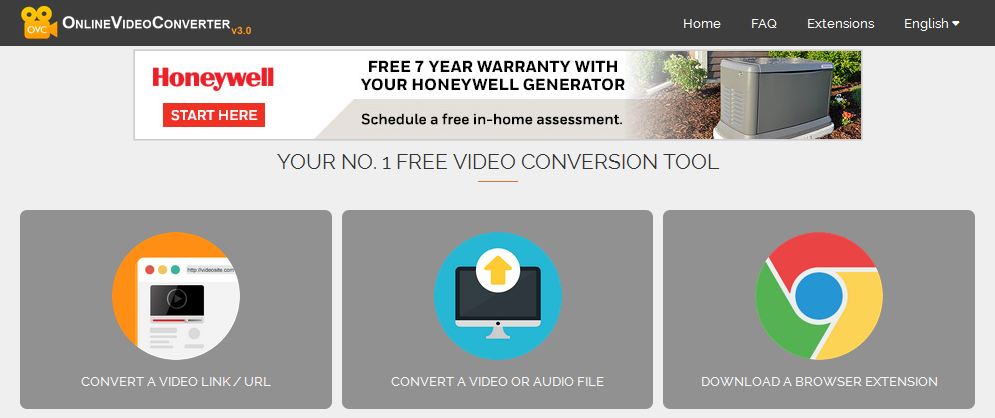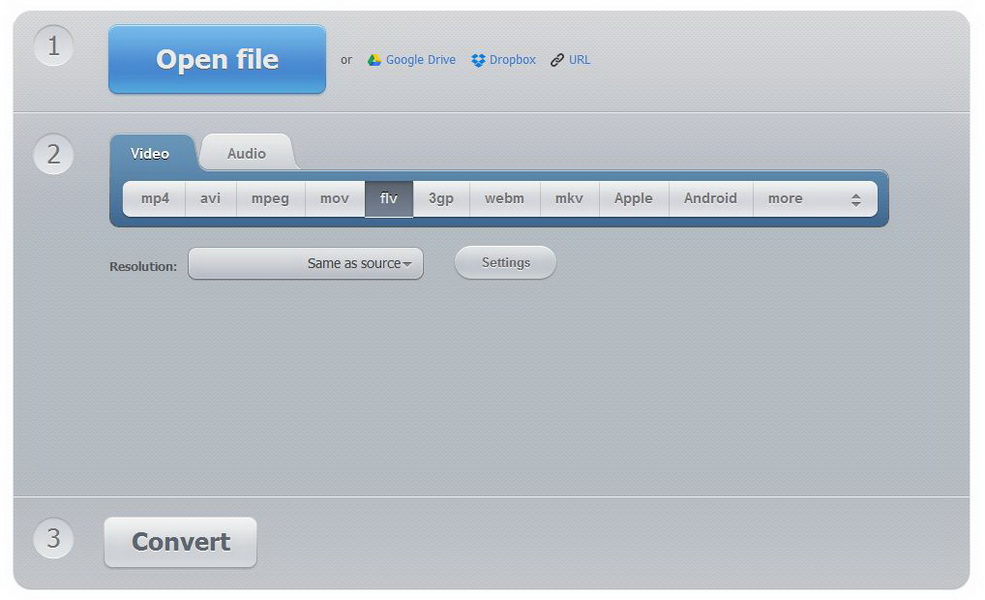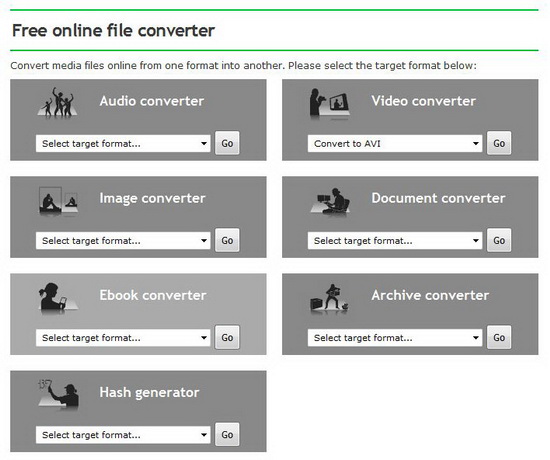« Je viens de télécharger quelques clips vidéo avec l'extension .mkv sur mon MacBook et j'aimerais éditer certaines des scènes de la vidéo, mais en ce qui concerne iMovie, MKV semble être un format qui ne peut pas être reconnu. Est-ce le problème du clip vidéo ou d'iMovie ? Comment je peux résoudre ce problème ? »
L'extension MKV est le problème ici. iMovie reconnaît les mêmes formats vidéo que QuickTime. Cela signifie qu'il ne peut supporter que les formats vidéo tels que M4V, MP4 et MOV. MOV est le format vidéo le plus compatible sur Mac OS. MKV n'est pas accepté pour iMovie. Donc, si vous souhaitez importer MKV dans iMovie, vous pouvez d'abord convertir MKV en MOV. Pour en savoir plus sur l'importation de MKV dans iMovie, veuillez consulter cet article.
- Partie 1 : Convertir MKV en format compatible avec iMovie à l'aide d'un convertisseur de vidéo local
- Partie 2 : Convertir MKV en format compatible avec iMovie à l'aide d'un convertisseur de vidéo gratuit
- Partie 3 : Convertir MKV en format compatible avec iMovie à l'aide d'un convertisseur de vidéo en ligne
Partie 1 : Convertir MKV en format compatible avec iMovie à l'aide d'un convertisseur de vidéo local
Pour importer MKV dans iMovie, la solution la plus évidente et la plus directe est à convertir MKV en un format compatible avec iMovie. Comme mentionné précédemment, le meilleur choix ici est de convertir MKV en MOV.
Maintenant que nous avons la solution, il est temps que nous agissions. La première chose dont nous avons besoin est un convertisseur de vidéo puissant pour convertir MKV au format compatible avec iMovie. Je vous recommande le Convertisseur de Vidéo de Leawo pour Mac, un convertisseur de vidéo puissant et pratique sur Mac OS.
Pourquoi choisir le Convertisseur de Vidéo de Leawo pour Mac
- A. Il supporte la conversion vidéo entre tous les formats vidéo et audio.
- B. Il supporte la conversion de vidéos de 2D en 3D.
- C. Il est doté de nombreuses fonctions pratiques de montage vidéo comme le découpage, le recadrage, l'ajout de filigrane et d'effets.
- D. Il est doté de préréglages d'appareils intégrés.


1. Lancez le Convertisseur de Vidéo de Leawo, puis entrez dans « Convertisseur de Vidéo ». Ajoutez le fichier d'origine au convertisseur en cliquant sur le bouton « Ajouter une vidéo » ou en faisant glisser directement le fichier au convertisseur.
2. Cliquez sur le bouton sur le côté gauche du gros bouton vert « Convertir », et cliquez sur « Modifier » dans le menu déroulant pour accéder au panneau de sélection du format puis choisissez « MOV » comme format de sortie. Afin qu'après la conversion, vous puissiez éditer MKV dans iMovie.
3. Cliquez sur le bouton « Éditer » dans le menu déroulant mentionné ci-dessus pour accéder au panneau de configuration des paramètres, vous pouvez définir des paramètres détaillés de l'audio et de la vidéo comme la qualité, le codec vidéo, la taille de la vidéo, le débit binaire, la fréquence d'images, le rapport d'aspect, le codec audio, la qualité audio, la fréquence d'échantillonnage, les canaux.
4. Cliquez sur le gros bouton vert « Convertir » en haut à droite de l'interface pour faire apparaître une barre latérale. Définissez le répertoire de sortie pour le fichier vidéo et cliquez sur « Convertir » pour démarrer la conversion.
Partie 2 : Convertir MKV en format compatible avec iMovie à l'aide d'un convertisseur de vidéo gratuit
MOV n'est pas le seul choix pour le montage sur iMovie, MP4 est également un format utilisable. La raison pour laquelle j'ai introduit MP4 est qu'il existe un excellent convertisseur de vidéo pour Mac qui peut convertir presque tous les formats en MP4 et qu'il est totalement gratuit.
Ce convertisseur de vidéo est Handbrake. Handbrake est un transcodeur de vidéo gratuit et avec une source ouverte, développé à l'origine en 2003 pour faciliter l'extraction de films d'un DVD à un périphérique de stockage de données.
Consultez le guide ci-dessous et savoir comment utiliser Handbrake pour convertir MKV au format compatible avec iMovie.
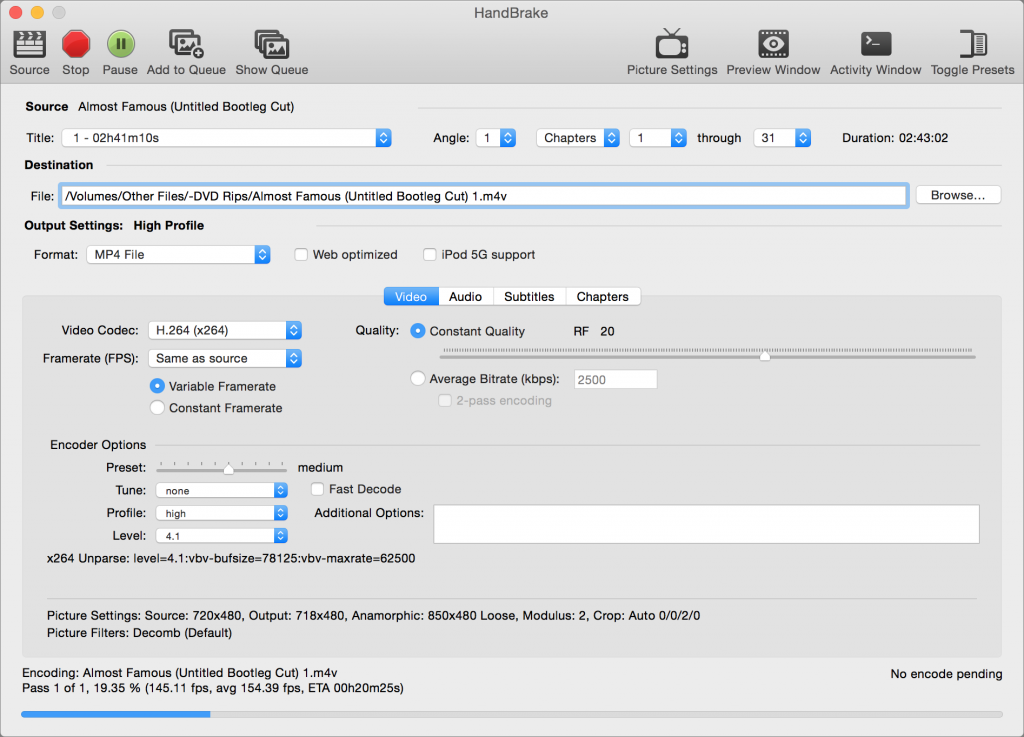
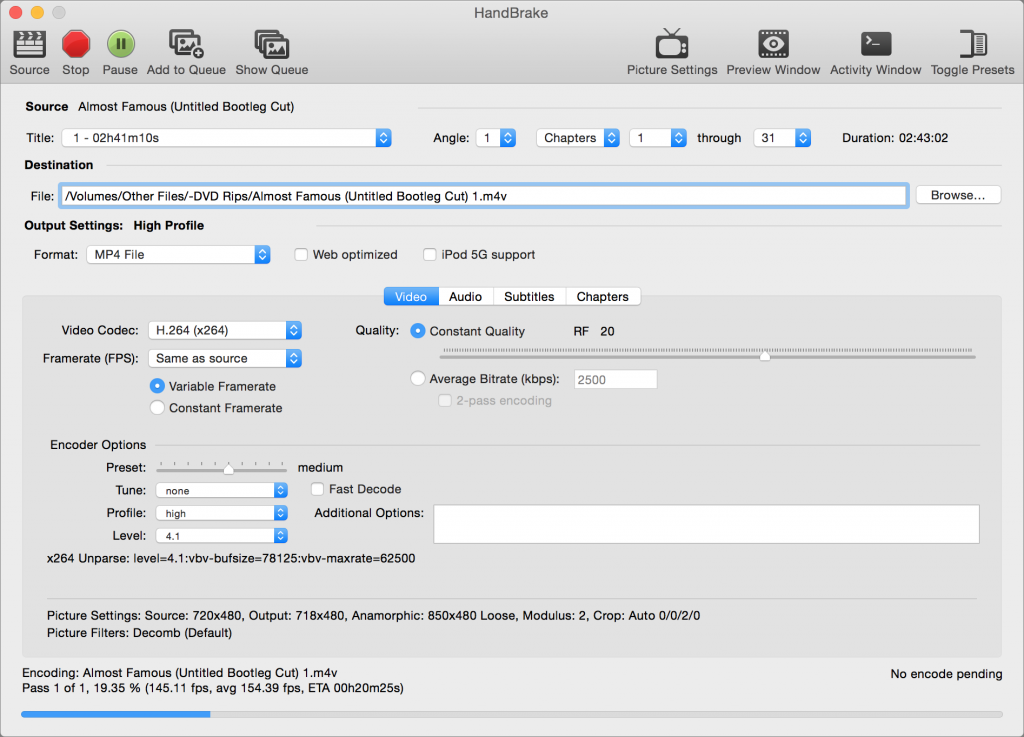
- Étape 1 : Ouvrez Handbrake, ajoutez d'abord la vidéo d'origine en cliquant sur « Source ». Vous pouvez choisir de saisir une seule vidéo ou un dossie. Ou vous pouvez faire glisser le fichier vidéo directement dans l'interface.
- Étape 2 : Définissez le répertoire de sortie.
- Étape 3 : Choisissez MP4 comme format de sortie pour la vidéo de sortie.
- Étape 4 : Ajustez les paramètres dans la section sous la boîte de sélection du format. Les ajustements incluent : Image, Filtres, Vidéo, Audio, Sous-titres, Chapitres.
- Étape 5 : Cliquez sur « Démarrer » pour commencer la conversion.
Partie 3 : Convertir MKV en format compatible avec iMovie à l'aide d'un convertisseur de vidéo en ligne
Outre l'utilisation du convertisseur de vidéo local, il existe également d'autres convertisseurs disponibles, par exemple, le convertisseur de vidéo en ligne est un bon choix.
Les convertisseurs de vidéo en ligne sont non seulement gratuits, mais également très faciles à utiliser, il suffit de quelques étapes simples et vous pouvez convertir votre vidéo. Fondamentalement, tous les convertisseurs de vidéo en ligne ont des processus de conversion vidéo similaires. Il est facile de les utiliser pour convertir MKV au format compatible avec iMovie. Une fois la conversion de MKV terminée, iMovie pourrait le reconnaître. Vous trouverez ci-dessous les étapes d'utilisation du convertisseur de vidéo en ligne pour convertir MKV au format compatible avec iMovie.
- Étape 1 : Téléchargez le fichier vidéo sur le convertisseur de vidéo en ligne. Chaque convertisseur de vidéo en ligne a un bouton spécifique pour télécharger le fichier d'origine.
- Étape 2 : Choisissez le format de sortie de votre fichier.
- Étape 3 : Définissez les paramètres détaillés. Différents convertisseurs de vidéo en ligne fournissent des paramètres différents mais similaires que l'utilisateur peut ajuster, normalement vous pouvez ajuster la résolution, la qualité, le codec, etc.
- Étape 4 : Démarrez la conversion.
- Étape 5 : Téléchargez la vidéo de sortie une fois la conversion de MKV terminée, iMovie est maintenant capable de la reconnaître.
Vous trouverez ci-dessus les étapes générales de conversion de MKV en vidéo au format compatible avec iMovie en utilisant un convertisseur de vidéo en ligne. Certaines étapes varient selon les convertisseurs de vidéo en ligne, mais elles sont universelles sur la plupart des sites Web de conversion vidéo.
Voici quelques convertisseurs de vidéo en ligne. Suivez le guide ci-dessus et utilisez le convertisseur de vidéo en ligne ci-dessous pour convertir MKV au format compatible avec iMovie.
onlinevideoconverter.com
onlinevideoconverter.com est un site Web de conversion vidéo gratuit en ligne qui vous permet de convertir n'importe quel fichier vidéo ou audio en différents formats sans installer de logiciel sur votre PC. Il est compatible avec tous les navigateurs Web et a été reconnu comme l'un des meilleurs convertisseurs de vidéo en ligne, car il offre une qualité élevée et une vitesse de conversion rapide.
convert-video-online.com
C'est une application gratuite de conversion de vidéo Web qui vous permet de choisir le format vidéo et la résolution du fichier de sortie dans votre navigateur. Vous pouvez télécharger des fichiers jusqu'à 2 Go. Il supporte également le codec H265/HVEC et la conversion de vidéos entre plus de 300 formats.